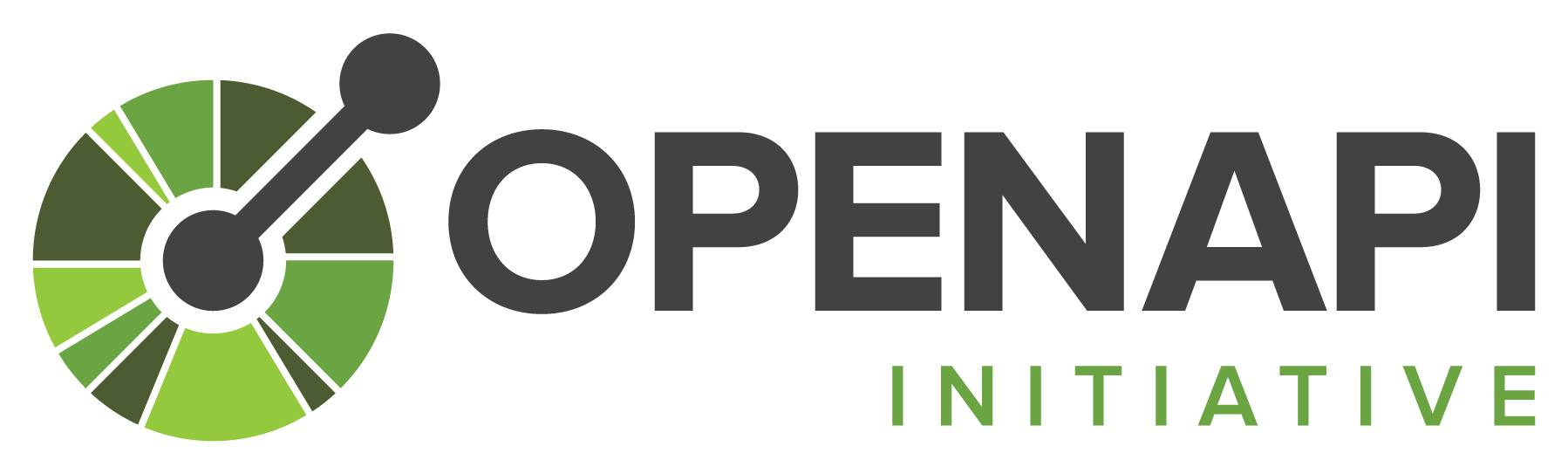このページは Apigee と Apigee ハイブリッドに適用されます。
Apigee Edge のドキュメントを表示する
![]()

学習内容
このチュートリアルでは、次の方法を学習します。
- OpenAPI 仕様から Apigee API プロキシを作成する
- cURL を使用して API プロキシを呼び出す
- 条件付きフローにポリシーを追加する
- cURL を使用してポリシー呼び出しをテストする
Apigee UI を使用して OpenAPI 仕様から Apigee API プロキシを作成する方法を学びます。cURL などの HTTP クライアントで API プロキシを呼び出すと、API プロキシはリクエストを Apigee 疑似ターゲット サービスに送信します。
Open API Initiative について
「Open API Initiative(OAI)は、Swagger 仕様に基づいた、ベンダーに依存しない API 記述形式の作成、発展、促進に注力しています。」Open API Initiative の詳細については、OpenAPI 仕様をご覧ください。
OpenAPI 仕様では、標準形式を使用して RESTful API を記述します。JSON 形式または YAML 形式で記述された OpenAPI 仕様は、機械可読でありながら、人間も簡単に読んで理解できます。この仕様は、ベースパス、パスと動詞、ヘッダー、クエリ パラメータ、オペレーション、コンテンツ タイプ、レスポンス記述などの API の要素を記述しています。また、OpenAPI 仕様は API ドキュメントの生成にもよく使用されます。
Apigee 疑似ターゲット サービスについて
このチュートリアルで使用される Apigee 疑似ターゲット サービスは、Apigee でホストされ、単純なデータを返します。API キーやアクセス トークンは必要ありません。実際に、ウェブブラウザでアクセスできます。次をクリックして、試してみましょう。
ターゲット サービスから「Hello, guest!」というあいさつが返されます。
疑似ターゲット サービスがサポートする完全な API の一覧については、Apigee サンプル API をご覧ください。
必要なもの
- 始める前に、概要と前提条件の手順を完了してください。
- OpenAPI 仕様。このチュートリアルでは、Apigee の疑似ターゲット サービス
http://mocktarget.apigee.netを記述したmocktarget.yamlOpenAPI 仕様を使用します。詳細については、apigee/api-platform-samples をご覧ください。 - コマンドラインまたはウェブブラウザから API 呼び出しを行うためにマシンにインストールされた cURL。
API プロキシを作成する
OpenAPI 仕様から API プロキシを作成するには、次の操作を行います。
Cloud コンソールの Apigee
-
Google Cloud コンソールで、[プロキシ開発] > [API プロキシ] ページに移動します。
- [API プロキシ] ペインで [+ 作成] をクリックします。
- [Create a proxy] ペインで、[Proxy template] > [OpenAPI spec template] で、[Reverse proxy (Most common)] を選択します。
- ウェブブラウザで次の URL に移動します。
https://raw.githubusercontent.com/apigee/api-platform-samples/master/default-proxies/helloworld/openapi/mocktarget3.0.yaml
- 表示されたコードを右クリックして、[Save As] を選択します。
- [Save] をクリックして、目的の場所に
mocktarget3.0.yamlを保存します。 - [OpenAPI specs] フィールドで、[Browse] ボタンをクリックします。
mocktarget3.0.yamlファイルに移動して [Open] をクリックします。- [Next] をクリックします。
- [Create Proxy] ウィザードの [Proxy details] ステップでは、OpenAPI 仕様から直接抽出された値がフィールドに自動的に入力されます。
- [Proxy details] ステップで、[Description] フィールドを次のように編集します。
API proxy for the Apigee mock target service endpoint.
- [Next] をクリックします。
- [Flows] ステップで、すべてのオペレーションが選択されていることを確認します。
- [Next] をクリックします。
- [Deploy] ステップで、1 つ以上の環境を選択し、[OK] をクリックします。
- [Create] をクリックします。
次の表に、OpenAPI 仕様を使用して事前に入力されるデフォルト値を示します。
| フィールド | 説明 | デフォルト |
|---|---|---|
| Proxy name | API プロキシの名前。例: Mock-Target-API |
OpenAPI 仕様の title プロパティ(スペースはダッシュに置き換えられる) |
| Base path | 組織内でこの API プロキシを一意に識別するパス コンポーネント。
この API プロキシの公開 URL は、外部または内部のドメイン名と、このベースパスで構成されます。例: http://apitest.acme.com/mock-target-api |
すべて小文字に変換された [Name] フィールド コンテンツ |
| Description | API プロキシの説明。 | OpenAPI 仕様の description プロパティ |
| Target (Existing API) | API プロキシに代わって呼び出されるターゲット URL。オープンなインターネット経由でアクセスできる任意の URL を使用できます。例: http://mocktarget.apigee.net |
OpenAPI 仕様の servers プロパティ
|
以下に示す OpenAPI 仕様からの抜粋では、フィールドに事前入力するために使われるプロパティが示されています。
openapi: 3.0.0
info:
description: OpenAPI Specification for the Apigee mock target service endpoint.
version: 1.0.0
title: Mock Target API
paths:
/:
get:
summary: View personalized greeting
operationId: View a personalized greeting
description: View a personalized greeting for the specified or guest user.
parameters:
- name: user
in: query
description: Your user name.
required: false
schema:
type: string
responses:
"200":
description: Success
...
servers:
- url: http://mocktarget.apigee.net
- url: https://mocktarget.apigee.net
...
従来の Apigee UI
- [Develop] > [API Proxies] を選択し、[Proxies] ペインでプロキシの環境を選択します。
- メイン ウィンドウで [API Proxies] をクリックします。
左側のナビゲーション バーで [Develop] > [API Proxies] を選択することもできます。
![ランディング ページの [API Proxies] をクリック](https://cloud.google.com/static/apigee/docs/api-platform/images/tutorial_new_edge_apis_menu.png?authuser=6&hl=ja)
[Create new] をクリックします。

-
[Create Proxy] ウィザードで、[Reverse proxy (most common)] テンプレートの [Use OpenAPI Spec] をクリックします。
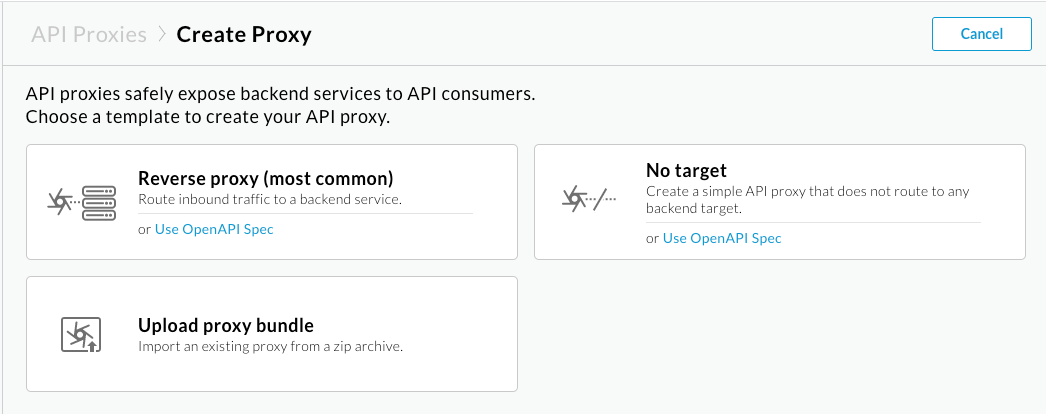
- [URL] をクリックして次の情報を入力します。
OpenAPI Spec URL: [URL] フィールドに、OpenAPI 仕様の GitHub にある未加工コンテンツへのパスを入力します。
https://raw.githubusercontent.com/apigee/api-platform-samples/master/default-proxies/helloworld/openapi/mocktarget3.0.yaml
- [Select] をクリックします。
[Create Proxy] ウィザードの [Proxy details] ページが表示されます。以下に示すように、OpenAPI 仕様で定義されている値がフィールドに入力されます。

次の表に、OpenAPI 仕様を使用して事前に入力されるデフォルト値を示します。
フィールド 説明 デフォルト Name API プロキシの名前。例: Mock-Target-APIOpenAPI 仕様の titleプロパティ(スペースはダッシュに置き換えられる)Base path この API プロキシを組織内で一意に識別するパス コンポーネント。この API プロキシの公開 URL は、外部または内部のドメイン名と、このベースパスで構成されます。例: http://apitest.acme.com/mock-target-apiすべて小文字に変換された [Name] フィールド コンテンツ Description API プロキシの説明。 OpenAPI 仕様の descriptionプロパティTarget (Existing API) API プロキシに代わって呼び出されるターゲット URL。オープンなインターネット経由でアクセスできる任意の URL を使用できます。例: http://mocktarget.apigee.netOpenAPI 仕様の serversプロパティ以下に示す OpenAPI 仕様からの抜粋では、フィールドへの事前入力に使用されるプロパティが示されています。
openapi: 3.0.0 info: description: OpenAPI Specification for the Apigee mock target service endpoint. version: 1.0.0 title: Mock Target API paths: /: get: summary: View personalized greeting operationId: View a personalized greeting description: View a personalized greeting for the specified or guest user. parameters: - name: user in: query description: Your user name. required: false schema: type: string responses: "200": description: Success ... servers: - url: http://mocktarget.apigee.net - url: https://mocktarget.apigee.net ... - [Proxy details] ページで、[Description] フィールドを次のように編集します。
API proxy for the Apigee mock target service endpoint.
- [Next] をクリックします。
- [Common policies] ページで、[Security: Authorization] の [Pass through (no authorization)] が選択されていることを確認して [Next] をクリックします。
![[Common policies] ページで [Pass through (no authorization)] が選択されている](https://cloud.google.com/static/apigee/docs/api-platform/images/mocktarget-passthrough.png?authuser=6&hl=ja)
- [Flows] ページで、すべてのオペレーションが選択されていることを確認します。
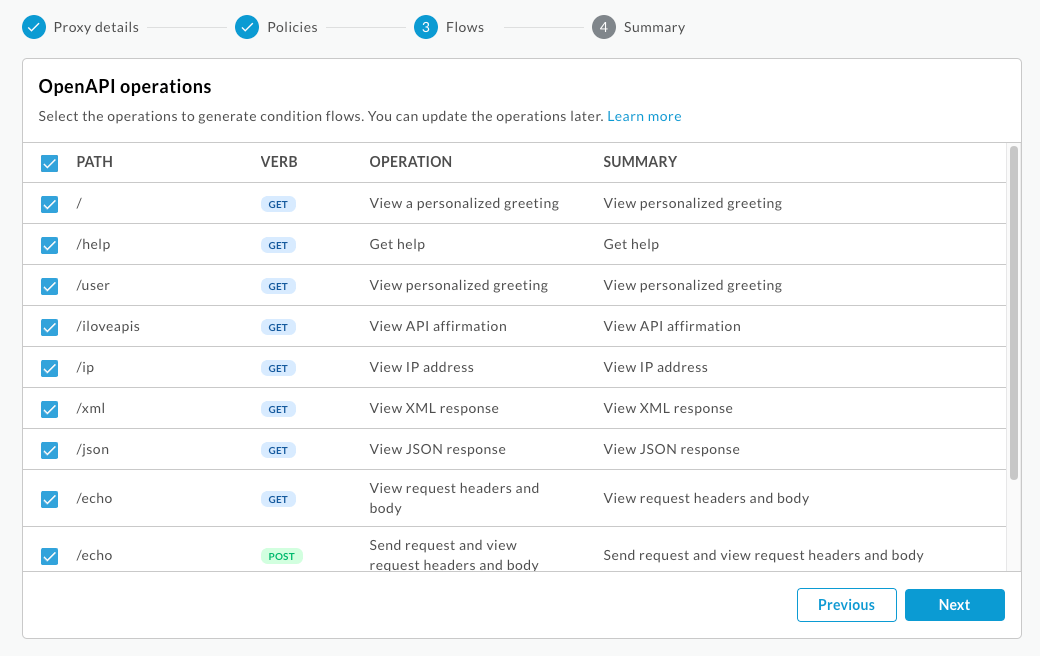
- [Next] をクリックします。
- [Summary] ページの [Optional Deployment] で環境が選択されていることを確認し、[Create and deploy] をクリックします。
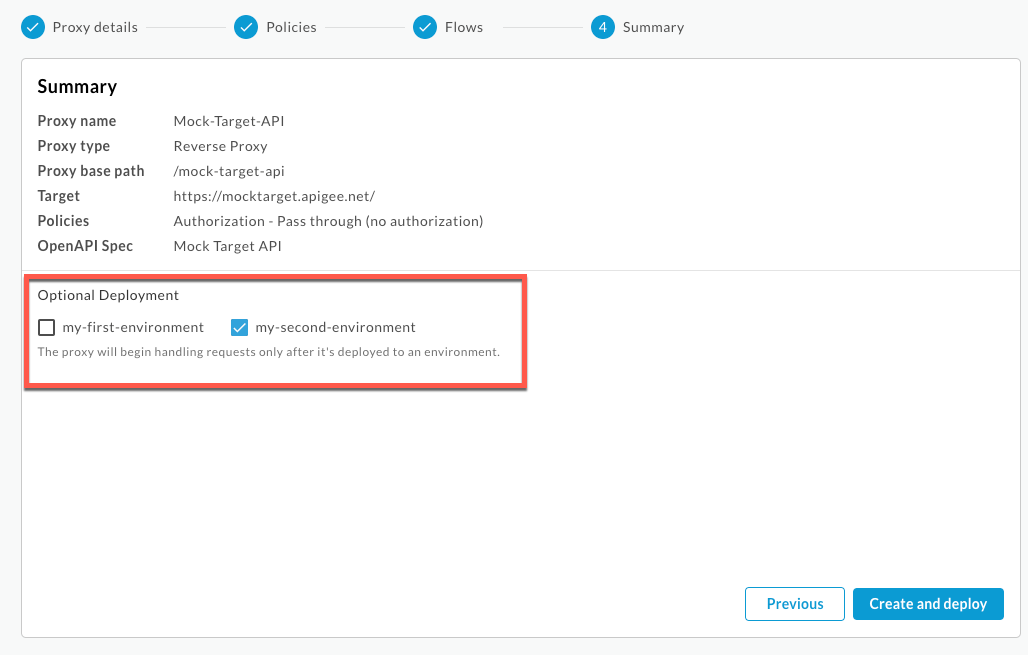
新しい API プロキシが作成され、環境にデプロイされます。
- [Edit proxy] をクリックして、API プロキシの [Overview] ページを表示します。
API プロキシをテストする
cURL またはウェブブラウザを使用して、Mock-Target-API API をテストできます。
curl -v YOUR_ENV_GROUP_HOSTNAME/myproxy
ここで、YOUR_ENV_GROUP_HOSTNAME は環境グループのホスト名です。環境グループのホスト名を探すをご覧ください。
次に例を示します。
curl -v -k https://apitest.acme.com/myproxy
レスポンス
次のようなレスポンスが表示されます。
Hello, Guest!
XML to JSON ポリシーを追加する
次に、OpenAPI 仕様から API プロキシを作成したときに自動的に生成された View XML Response 条件付きフローに XML to JSON ポリシーを追加します。このポリシーは、ターゲットの XML レスポンスを JSON レスポンスに変換します。
最初に、ポリシーの追加後に受け取る結果と元の結果を比較できるように、API を呼び出します。ターミナル ウィンドウで、次の cURL コマンドを実行します。ターゲット サービスの /xml リソースを呼び出していると、XML の単純なブロックがネイティブに返されます。
curl -v https://YOUR_ENV_GROUP_HOSTNAME/mock-target-api/xml
ここで、YOUR ENV_GROUP_HOSTNAME は環境グループのホスト名です。環境グループのホスト名を探すをご覧ください。
レスポンス
次のようなレスポンスが表示されます。
<root> <city>San Jose</city> <firstName>John</firstName> <lastName>Doe</lastName> <state>CA</state> </root>
次に、XML レスポンスを JSON に変換してみましょう。XML to JSON ポリシーを API プロキシの [View XML Response] 条件付きフローに追加します。
Cloud コンソールの Apigee
Apigee UI の [Mock-Target-API Overview] ページで [Develop] タブをクリックします。
- 左側のペインで、[Proxy Endpoints] > [default] の下の [View XML Response] 条件付きフローをクリックします。
- 左側のペインで、[Policies] 行の [+] ボタンをクリックします。
[Create policy] ダイアログで、[Select policy type] フィールドをクリックし、[Mediation] まで下にスクロールし、[XMLToJSON] を選択します。[Display Name] と [Name] はデフォルト値のままにします。
- [Create] をクリックしてポリシーを作成します。
[レスポンス] で、[View XML response] フローの横にある [+] ボタンをクリックします。
![[+Step] を選択](https://cloud.google.com/static/apigee/docs/api-platform/images/view-xml-response-add-step.png?authuser=6&hl=ja)
- [Add Policy Step] ダイアログで [Select existing policy] フィールドをクリックし、[XML to JSON-1] を選択します。
[Add] をクリックします。XML to JSON ポリシーがレスポンスに適用されます。
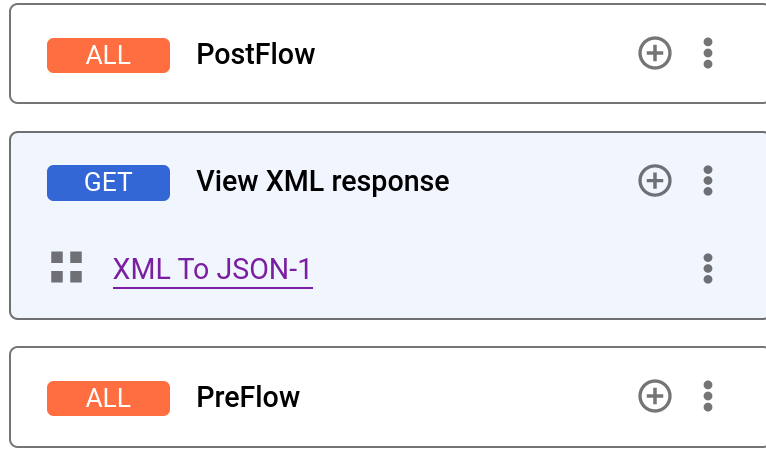
[View XML Response] 条件フローのコードを表示するには、[Switch To Code Editor] をクリックします。
- [Save] をクリックします。
![[View XML Response] を選択](https://cloud.google.com/static/apigee/docs/api-platform/images/view-xml-response-policy.png?authuser=6&hl=ja)
従来の Apigee UI
Apigee UI の [Mock-Target-API Overview] ページで [Develop] タブをクリックします。
![[Developer] タブ](https://cloud.google.com/static/apigee/docs/api-platform/images/tutorial-developtab.png?authuser=6&hl=ja)
左側のナビゲーション パネルで、[Proxy Endpoints] > [default] の下の [View XML Response] 条件付きフローをクリックします。
![[View XML Response] を選択](https://cloud.google.com/static/apigee/docs/api-platform/images/tutorial-select-viewxml.png?authuser=6&hl=ja)
画面下部で、フローの [レスポンス] に対応する [+ Step] ボタンをクリックします。
![[+Step] を選択](https://cloud.google.com/static/apigee/docs/api-platform/images/tutorial-select-responsestep.png?authuser=6&hl=ja)
[Add Step] ダイアログが開き、追加できるすべてのポリシーの分類リストが表示されます。
[Mediation] カテゴリまでスクロールし、[XML to JSON] を選択します。
![[Add Step] ダイアログ](https://cloud.google.com/static/apigee/docs/api-platform/images/tutorial-add-step.png?authuser=6&hl=ja)
- [Display Name] と [Name] はデフォルト値のままにします。
[Add] をクリックします。XML to JSON ポリシーがレスポンスに適用されます。
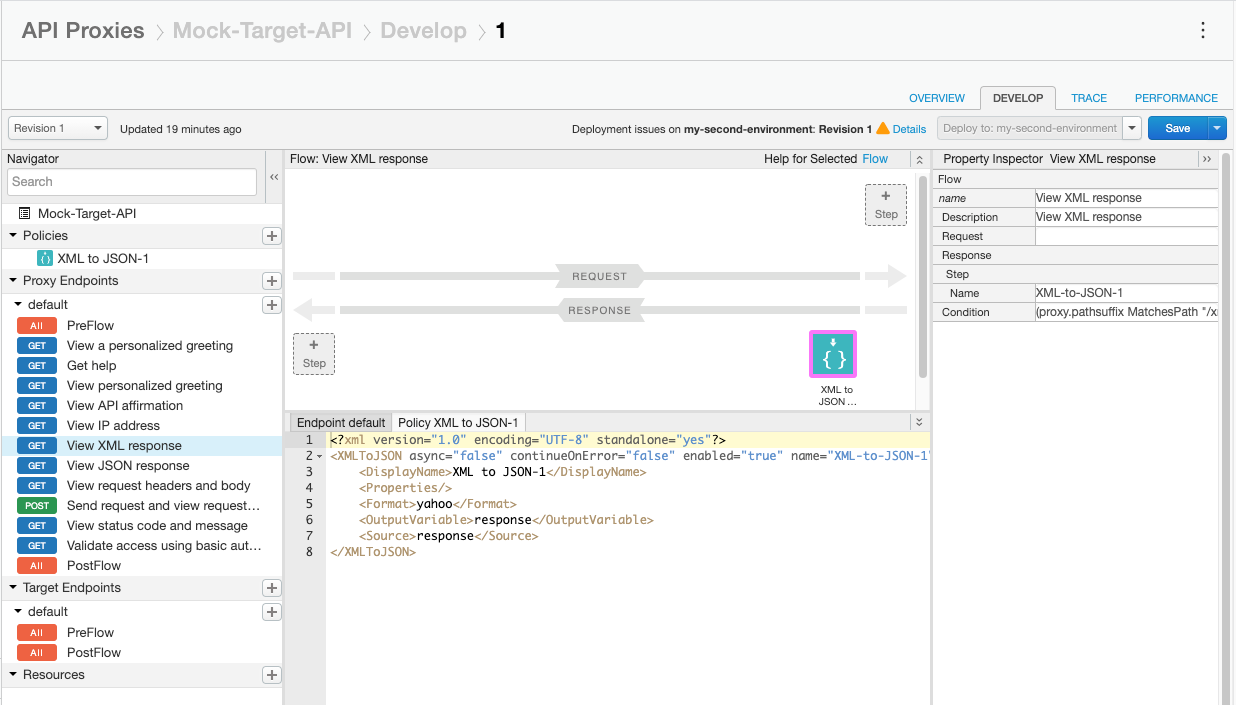
- [Save] をクリックします。
ポリシーを追加したら、cURL を使用して API をもう一度呼び出します。同じ /xml リソースを呼び出していることに注意してください。ターゲット サービスは依然として XML のブロックを返しますが、API プロキシのポリシーはレスポンスを JSON に変換します。次の呼び出しを行います。
curl -v https://YOUR_ENV_GROUP_HOSTNAME/mock-target-api/xml
ここで、YOUR ENV_GROUP_HOSTNAME は環境グループのホスト名です。環境グループのホスト名を探すをご覧ください。
XML レスポンスが JSON に変換されていることに注意してください。
{"root":{"city":"San Jose","firstName":"John","lastName":"Doe","state":"CA"}}